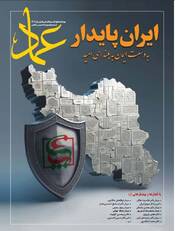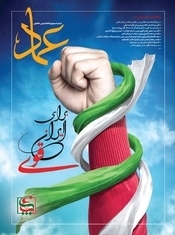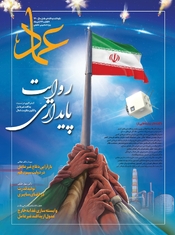اما گاه کاربران نیاز به آن دارند که به سادگی و تنها با قرار دادن یک گذرواژه روی پوشههای خود آنها را نگهداری کنند. در این گونه مواقع نیاز چندانی به برنامههای پیشرفته رمزگذاری نیست و با استفاده از یک نرمافزار ساده میتوان این کار را انجام داد.
البته برنامههای بسیاری برای این منظور در بازار وجود دارد، ولی برنامهای که اکنون میخواهیم شما را با آن آشنا سازیم، یک تفاوت اساسی با همه این نرمافزارها دارد و آن اینکه ضمن رایگان بودن، Portable نیز هست و نیاز به هیچ گونه فرایند نصبی ندارد. نام این نرمافزار Anvide Lock Folder است:
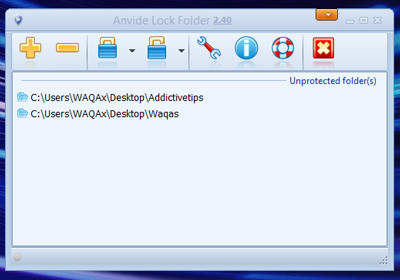
حجم این فایل بسیار اندک بوده و تنها کافی است، پس از دانلود آن و خارج کردن از حالت فشرده فایل exe نرمافزار را اجرا کنید. واسط کاربری نرمافزار نیز بسیار ساده است که کاربری آن را بدون هیچ پیچیدگی خاصی ساخته. نوار ابزار اصلی در بالای صفحه و فهرست پوشههای رمزگذاری شده در پایین:
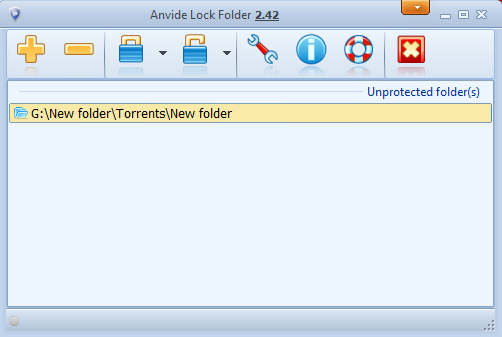
برای آغاز کار نخست باید پوشهای که قصد رمزگذاری آن را دارید، برگزینید. برای این کار در نوار ابزار بر دکمه + کلیک کنید و از پنجره ای که باز میشود، مسیر پوشه مورد نظر خود را دنبال و آن را برگزینید.
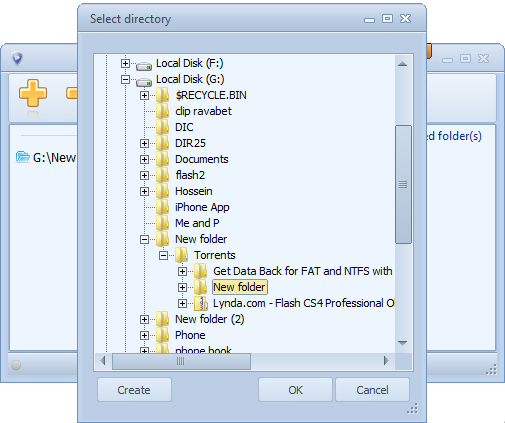
با دکمه Protect که با آیکون قفل بسته در نوار ابزار مشخص است، همه آنها را یکجا با یک رمز پنهان یا با انتخاب هر کدام از پوشهها، جداگانه آنها را رمزگذاری و مخفی کنید:
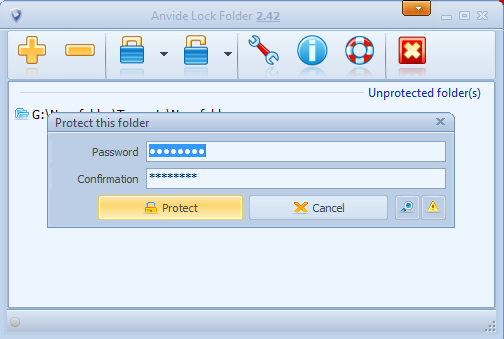
اما نکته اینجاست، چنانچه شخصی این برنامه را در سیستم شما ببیند، میتواند با استفاده از آن همه پوشههای مخفی شما را پیدا کند. در نتیجه این ابزار از یک گذرواژه اصلی یا Master Password برای محافظت از خود و پوشههای شما استفاده میکند.
برای تنظیم یک گذرواژه اصلی، بر دکمه Options که با آیکون یک آچار در نوار ابزار مشخص است، کلیک کنید و پس از وارد شدن به پنجره تنظیمات برنامه وارد تب Security شوید. در اینجا میتوانید گذرواژه مورد نظر را برای ورود به برنامه تعیین کنید:
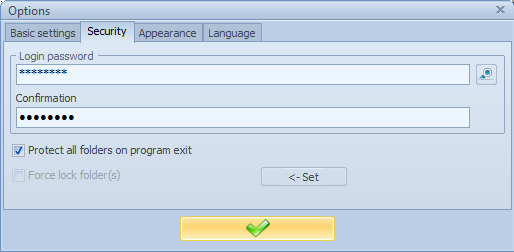
همچنین در پنجره تنظیمات گزینههای دیگری نیز وجود دارد که میتوانید با آنها عملکرد برنامه را تنظیم کنید؛ از جمله در تب Appearance میتوانید اقدام به تغییر شمای کلی واسط کاربری نرمافزار کرده یا آنکه از سه تم پیشفرض برنامه استفاده کنید:
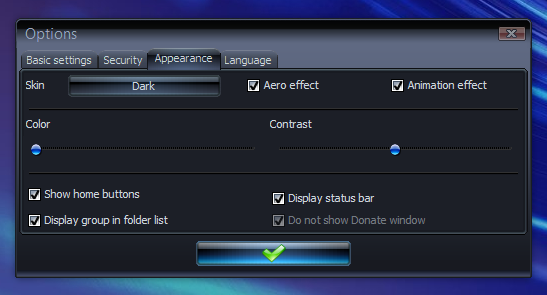
هرچند Anvide Folder Lock نرمافزار پیشرفته و پیچیدهای برای محافظت از پوشهها نیست، برنامهای ساده و بسیار کاربردی برای محافظت از اطلاعات شخصی شماست. این نرم افزار روی همه نسخههای ویندوز از XP به بالا قابل استفاده است.
تابناک